商品に専用タグを登録(API)【ヤマトフルフィルメント】 ID:48759
ヤマトフルフィルメントに出荷依頼(自動)を行う商品、出荷依頼の対象外とする商品に商品分類タグを登録する操作手順です。
1.事前の確認事項
ヤマトフルフィルメントの自動連携をご利用の場合、すべての商品に対し必ず下記のいずれかの商品分類タグを登録する必要があります。
商品分類タグの登録が無い場合、自動連携の対象となりませんのでご注意ください。
・対象商品 → [ヤマトFF対象]
・非対象商品 → [ヤマトFF非対象]
2.登録用CSVファイルを作成
商品分類タグを一括登録するためのCSVファイルを作成します。
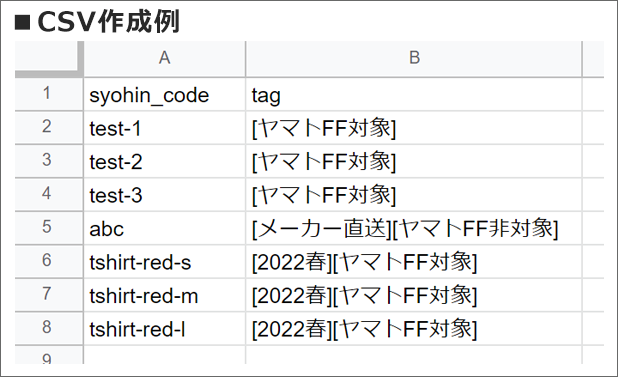
■本操作の必須項目
・syohin_code (商品コード)
・tag (商品分類タグ)
「tag」に[ヤマトFF対象]、[ヤマトFF非対象]のいずれかを入力してください。([]も入力)
■すでに登録済の商品分類タグがある場合
必ず商品分類タグを追記してください。
追記しなかった場合、更新時に入力されている商品分類タグのみで上書き更新されますのでご注意ください。
商品分類タグを含む商品一覧の出力方法
ダウンロードしたデータを修正してご利用ください。
■商品数10,000点以内の場合
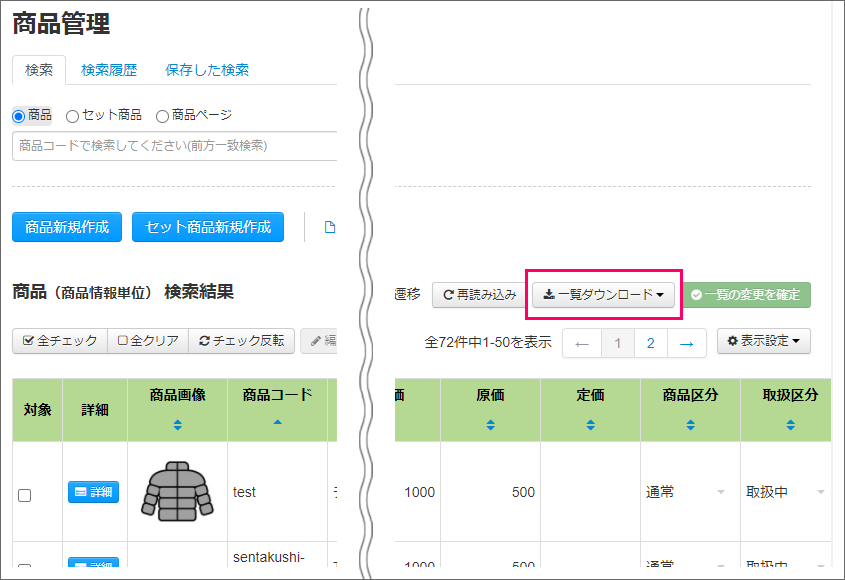
- [商品]→[商品管理]をクリック
- [詳細検索]をクリックし、商品詳細検索画面にて条件を指定せず[検索]をクリック
- 商品検索結果画面にて[一覧ダウンロード]をクリック
■商品数80,000点以内の場合(前日登録分まで)
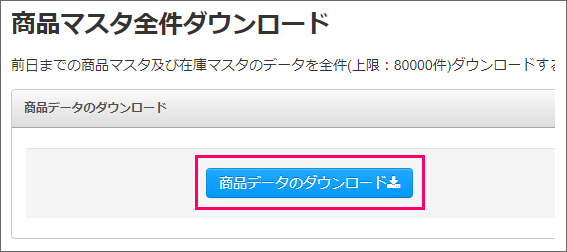
- [商品]→[商品マスタ全件ダウンロード]をクリック
- 商品データのダウンロードをクリック
※ダウンロード前日までに登録された商品データのみ出力されます
■商品数10,000点以上の場合
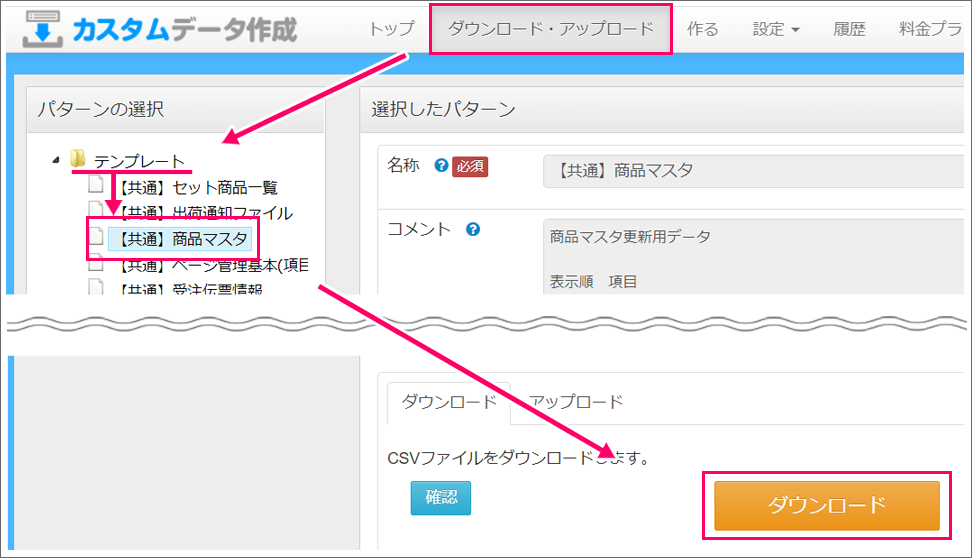
【カスタムデータ作成アプリ画面】
- [ダウンロード・アップロード]をクリック
- テンプレートフォルダより「【共通】商品マスタ」をクリック
- [ダウンロード]をクリック
カスタムデータ作成アプリの詳細は、下記マニュアルをご参照ください。
3.CSVファイルの取込

【本システム画面】
- [商品]より[商品管理の一括登録]をクリック

- 対象CSVにて[商品CSV]を選択し、[商品]タブを開く
- 対象にて[商品管理]をチェック
- 作成したファイルを選択し、[ファイルをアップロード]をクリック
↓
アップロードが正常終了すると、商品に商品分類タグが登録されます。